如何重装win10电脑系统,怎么重装win10电脑系统
如何重装win10电脑系统?重装操作系统是一种常见的解决电脑问题的方法,而在Windows 10系统中,重装也是一种有效的解决方案。无论是出于系统崩溃、病毒感染还是性能下降等原因,重装Windows 10系统可以帮助您恢复电脑的正常运行。在本文中,我们将为您提供一些简单的步骤,以帮助您重装Windows 10系统。
怎么重装win10电脑系统
一、下载和使用
1、下载一个你觉得靠谱的win10安装工具,如下图,点击立即下载即可。
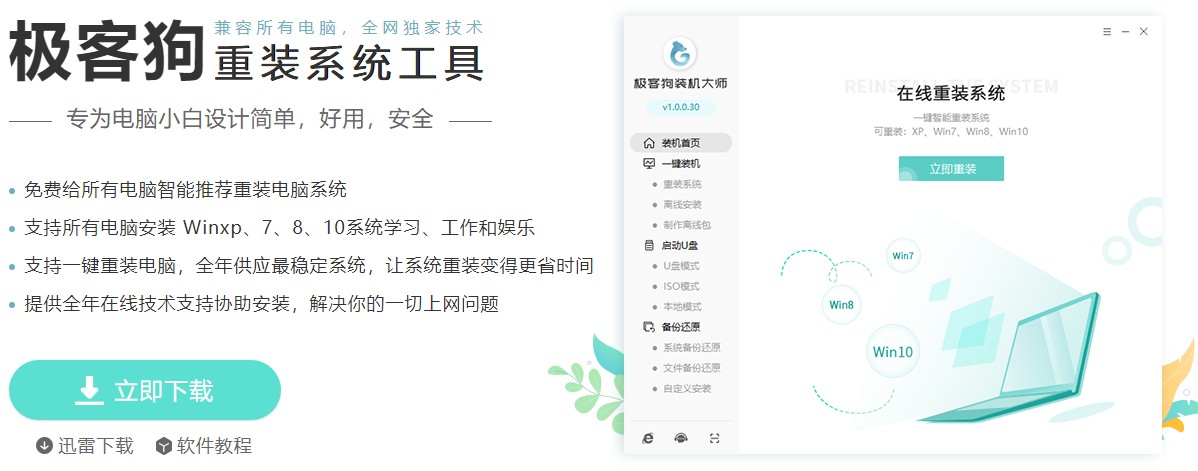
2、关闭所有的杀毒软件、安全软件,包括防火墙,以保证工具能够顺利安装系统。
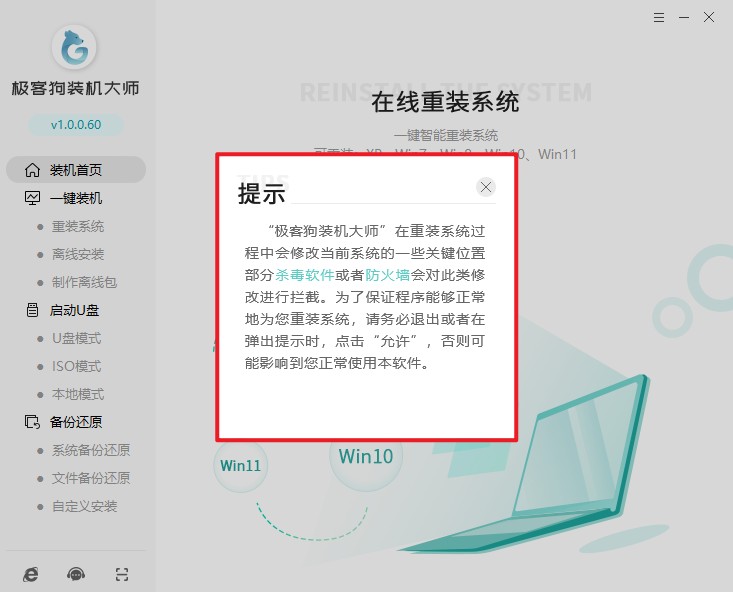
二、一键重装系统过程
1、点击“重装系统”进入下一步。
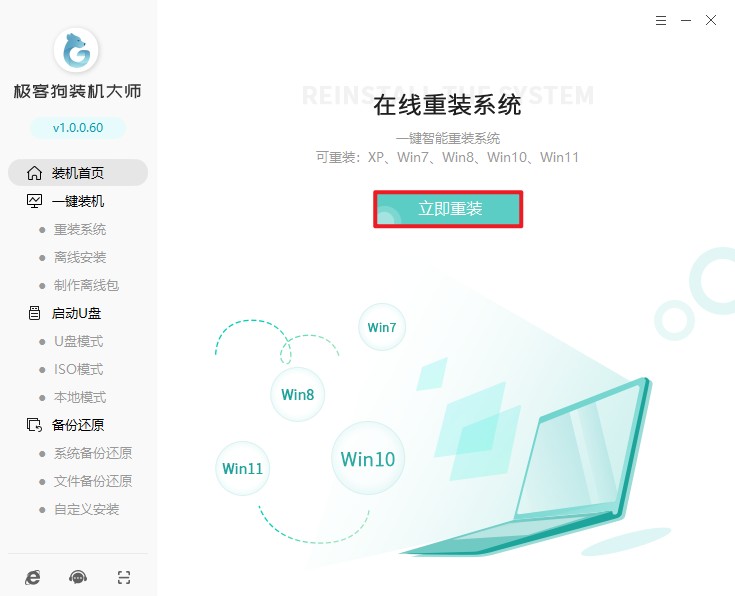
2、选择系统后点击“下一步”。
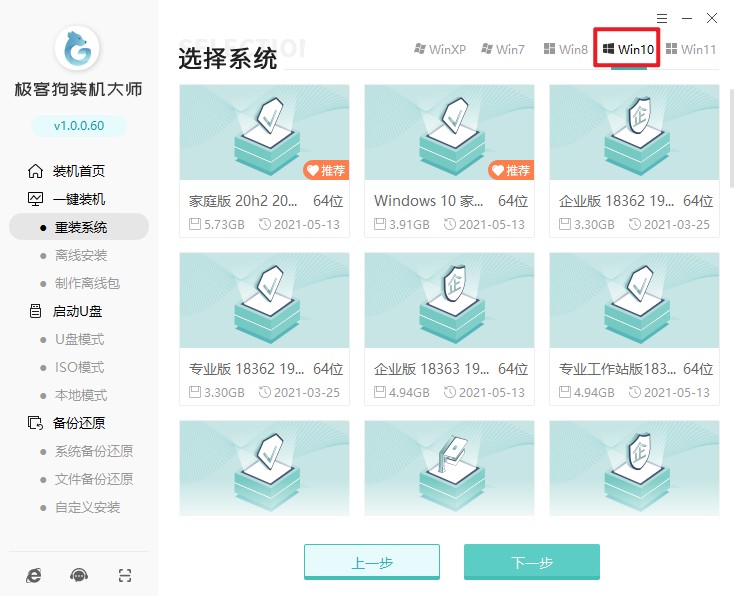
3、选择软件安装,或者取消勾选不安装。
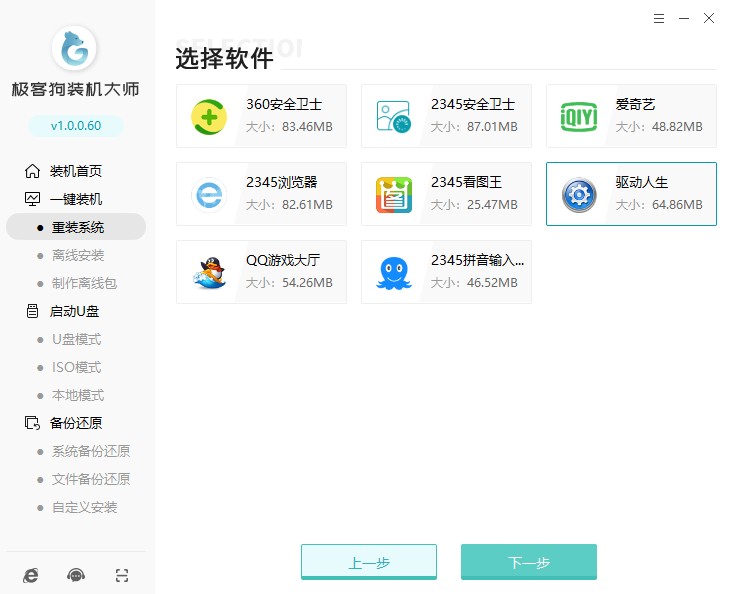
4、这些文件将被格式化,请选择重要的文件进行备份。
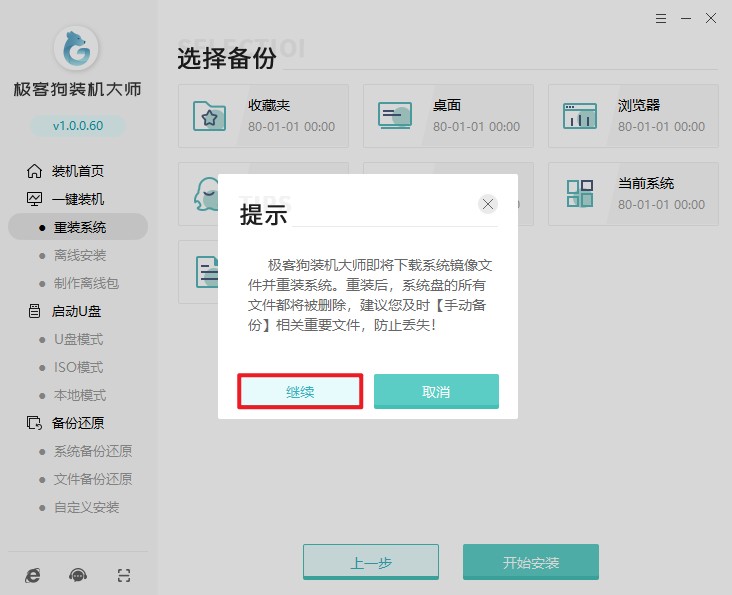
5、工具自动开始下载我们所选的系统、软件、包括备份文件等等。
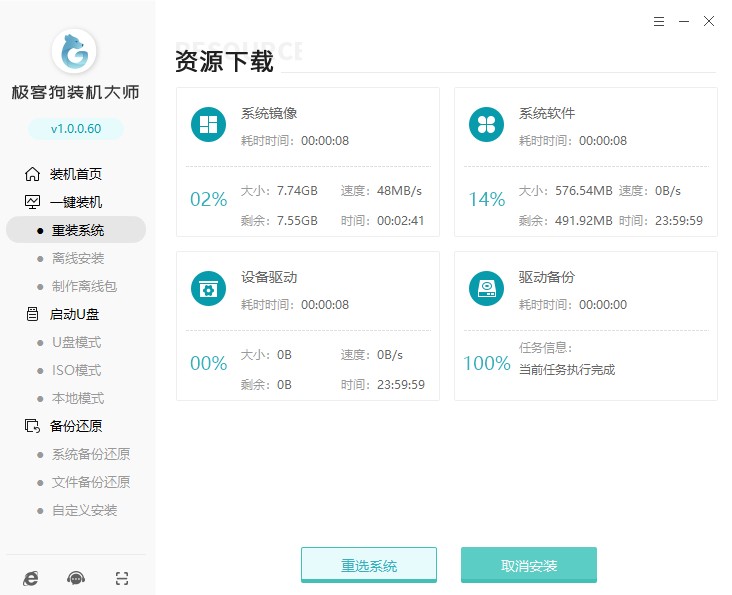
6、自动安装部署中,等待部署完成即将重启电脑。
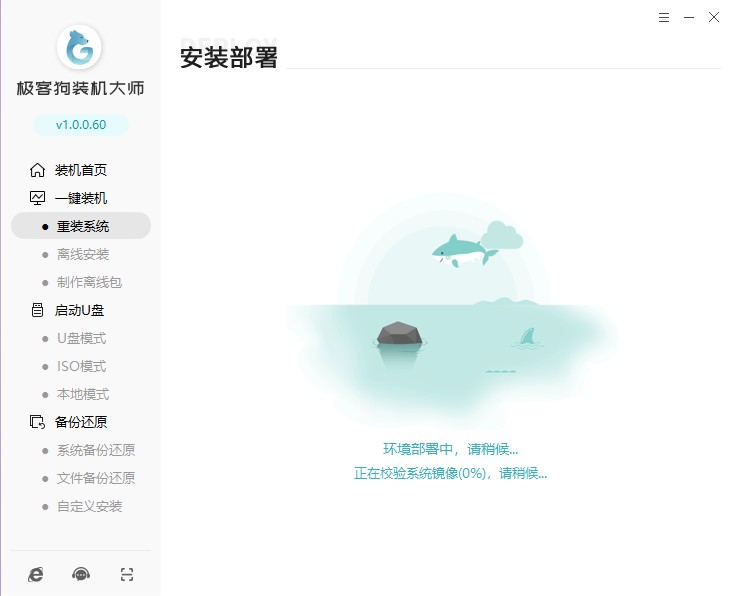
7、电脑重启选择“GeekDog PE”进入系统安装状态。
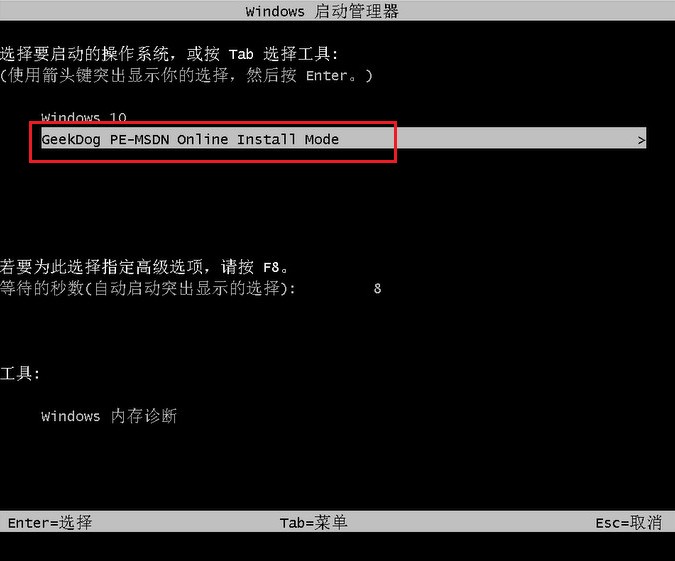
8、接下来,耐心等待工具自动完成系统安装,之后提示重启电脑,点击“立即重启”。
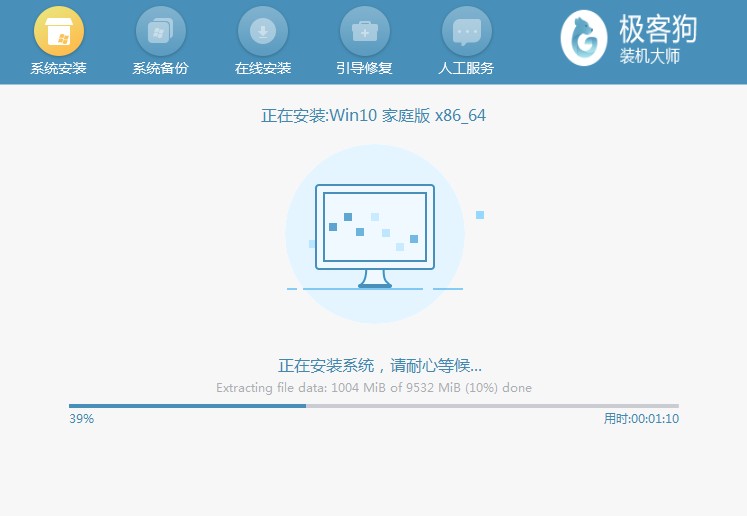
9、稍等一会,电脑完成重启进入系统桌面,此时可以放心使用系统了。
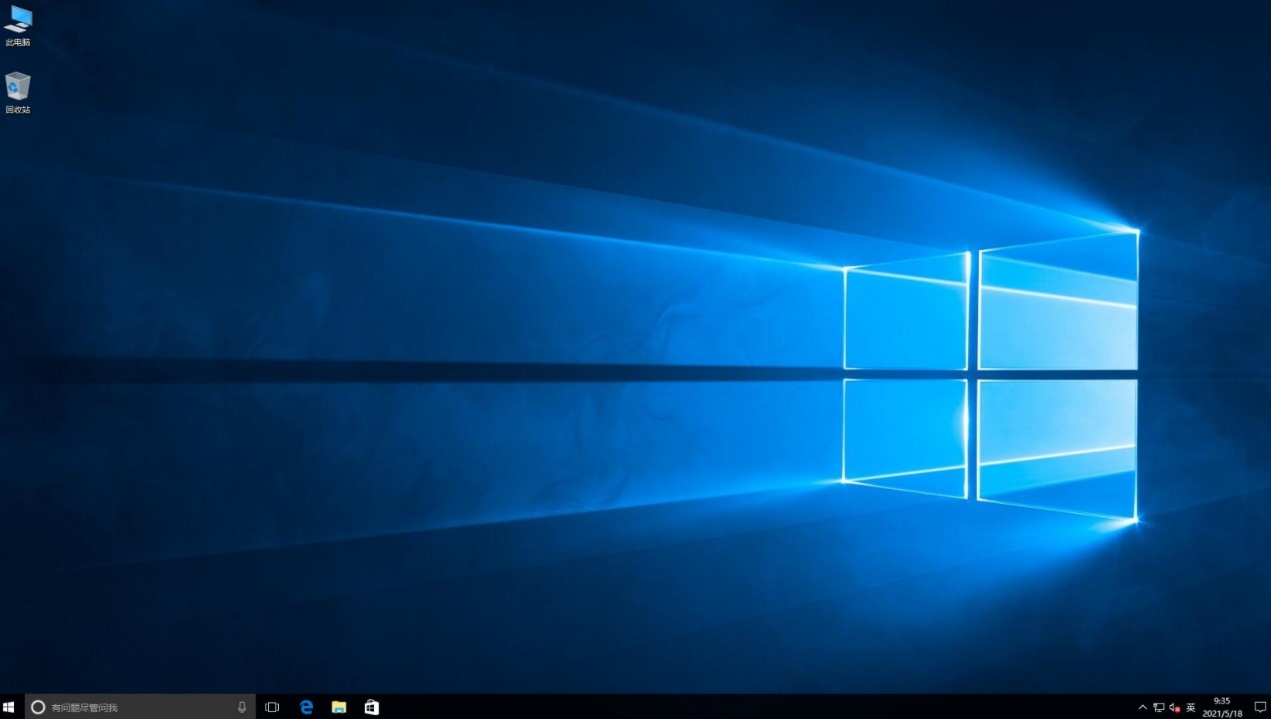
常见问题:
1. 如何备份重要文件和数据?
解决方法:可以使用外部存储设备(如移动硬盘、U盘)将重要文件和数据复制到其中,或者使用云存储服务进行备份。
2. 如何激活Windows 10系统?
解决方法:如果您的电脑之前已经激活过Windows 10系统,重装后系统会自动激活。如果您的电脑之前没有激活过Windows 10系统,您可以使用之前购买的产品密钥进行激活,或者购买一个新的产品密钥。
3. 如何恢复备份的文件和数据?
解决方法:在重装完成后,将之前备份的文件和数据复制回原来的位置即可。如果您使用了云存储服务进行备份,可以通过登录该服务的网站或应用程序来恢复文件和数据。
重装Windows 10系统可能需要一些时间和耐心,但它是解决电脑问题的一种有效方法。通过按照上述步骤进行操作,您可以轻松地重装Windows 10系统,并恢复电脑的正常运行。请记住,在进行重装之前,务必备份重要的文件和数据,以免丢失。如果您遇到任何问题或困惑,建议您寻求专业的技术支持,以确保操作的顺利进行。祝您成功重装Windows 10系统!
原文链接:https://www.jikegou.net/win10/3376.html 转载请标明
极客狗装机大师,系统重装即刻简单
一键重装,备份还原,安全纯净,兼容所有

